Comment ajouter un contact sur Gmail ? – Guide actualisé
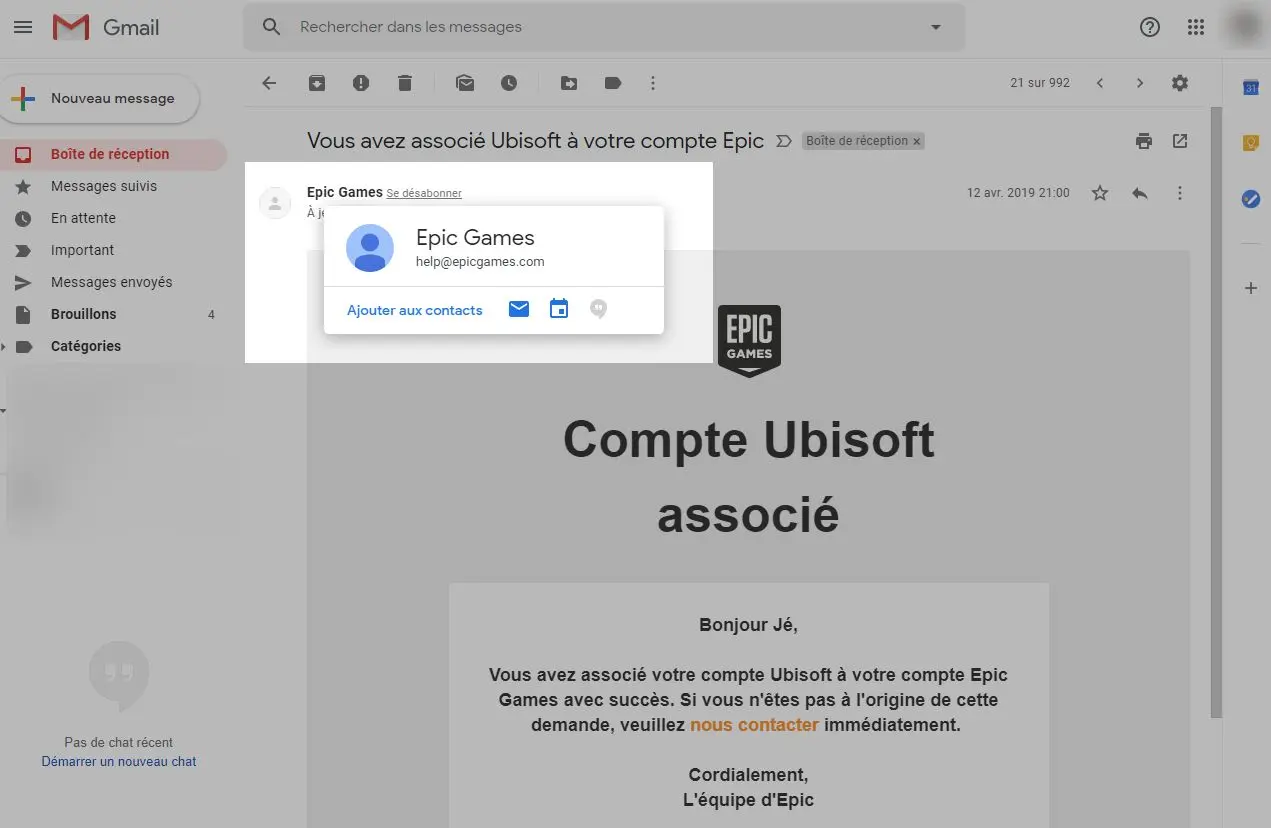
Ajouter un contact sur Gmail est une opération simple, mais avec les récentes mises à jour de Google Contacts et de l’interface Gmail, les étapes ont légèrement évolué. Que vous soyez sur PC (Windows, Mac, Linux), Android ou iPhone, ce guide détaillé vous explique comment enregistrer un contact Gmail rapidement et synchroniser vos contacts Google sur tous vos appareils.
Ajouter un contact sur Gmail avec l’interface web (Windows, Mac, Linux)
Sur ordinateur, Gmail a simplifié l’ajout de nouveaux contacts grâce à une meilleure intégration avec Google Contacts. Voici comment procéder :
- Ouvrez Gmail et connectez-vous à votre compte si nécessaire.
- Ouvrez un email de la personne que vous souhaitez enregistrer.
- Cliquez sur l’icône du contact (photo de profil ou avatar) située à droite du nom de l’expéditeur.
- Dans la fenêtre qui s’affiche, cliquez sur “Ajouter aux contacts”.
- Pour modifier ou compléter les informations, cliquez sur “Gérer le contact”, qui ouvrira Google Contacts dans un nouvel onglet.
- Ajoutez les détails (nom, numéro de téléphone, entreprise, adresse, etc.), puis enregistrez.

📌 Nouveautés Gmail 2025 :
- ✅ Nouvelle interface Gmail : Google a amélioré la gestion des contacts avec une barre latérale plus intuitive.
- ✅ Fusion automatique des doublons dans Google Contacts pour éviter les entrées multiples.
- ✅ Synchronisation plus rapide des contacts entre Gmail, Google Agenda et Google Drive.
Ajouter un contact Gmail sur Android ou iPhone
Sur mobile (Android, iOS, iPhone, iPad), Gmail et Google Contacts sont synchronisés pour faciliter la gestion de votre carnet d’adresses. Voici la démarche à suivre :
👉 Méthode 1 : Ajouter un contact Gmail depuis un email
- Ouvrez l’application Gmail sur votre smartphone.
- Appuyez sur l’avatar du contact dans l’email reçu.
- Sélectionnez « Ajouter aux contacts Google ».
- Pour modifier les informations, ouvrez l’application Google Contacts et éditez le profil.
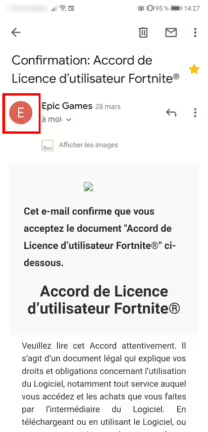
👉 Méthode 2 : Ajouter manuellement un contact Gmail sur mobile
- Ouvrez Google Contacts (application native sur Android, téléchargeable sur iPhone).
- Appuyez sur l’icône “+ Ajouter un contact”.
- Saisissez le nom, l’adresse e-mail, le téléphone et d’autres informations.
- Appuyez sur “Enregistrer” pour sauvegarder le contact dans votre compte Google.
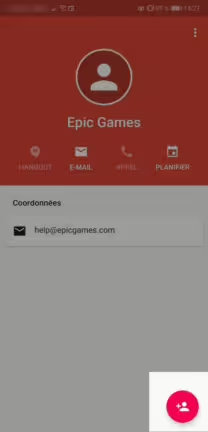
Synchronisation automatique avec Google Contacts
Google Contacts permet une synchronisation en temps réel sur tous vos appareils, garantissant un accès fluide aux informations de vos contacts.
📌 Vérifier que la synchronisation est activée :
- Android : Allez dans Paramètres > Comptes > Google > Synchronisation et activez Contacts.
- iPhone/iPad : Accédez à Réglages > Comptes et mots de passe > Ajouter un compte Google, puis activez Contacts.
🔎 Pourquoi enregistrer un contact Gmail dans Google Contacts ?
- 📞 Accès rapide : Plus besoin de mémoriser ou rechercher une adresse e-mail, Gmail suggère les contacts dès que vous tapez quelques lettres.
- 🔄 Sauvegarde automatique : Tous vos numéros et adresses e-mail Gmail sont stockés en sécurité sur le cloud.
- 💡 Utilisation sur tous les appareils : Un contact ajouté sur votre PC ou smartphone sera immédiatement accessible sur un autre.
- 🔗 Intégration avec Google Drive, Google Agenda et Meet pour une gestion fluide des échanges professionnels.
Conclusion et guides Gmail associés
En suivant ces étapes, ajouter un contact sur Gmail devient une tâche rapide et efficace, que ce soit sur ordinateur, smartphone Android ou iPhone.
📖 Autres guides utiles :
🔹 Comment changer son mot de passe Gmail ?
🔹 Comment créer une signature Gmail ?
🔹 Comment sauvegarder ses emails Gmail ?
Problèmes fréquents et solutions
✔️ Vérifiez si la synchronisation des contacts est activée sur votre compte Google.
✔️ Laissez quelques heures à la mise à jour des contacts si vous venez de l’ajouter.
✔️ Utilisez la fonction « Fusionner et corriger » dans Google Contacts pour supprimer les contacts en double.
Pour ne rien rater, abonnez-vous à Cosmo Games sur Google News et suivez-nous sur X (ex Twitter) en particulier pour les bons plans en direct. Vos commentaires enrichissent nos articles, alors n'hésitez pas à réagir ! Un partage sur les réseaux nous aide énormément. Merci pour votre soutien !







Un commentaire